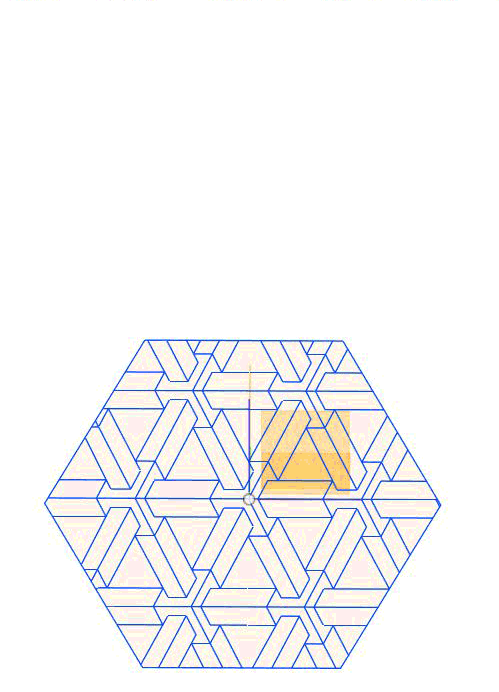Jendela instalasi. Sumber: Sean Tapscott / All3DP
LibreCAD dikembangkan dalam C ++ 11 tetapi dapat dikompilasi untuk platform apa pun. Beberapa versi pra-kompilasi juga ada untuk Mac, Linux, dan Windows. Menyiapkan perangkat lunak itu mudah:
Unduh
versi stabil terbaru (2.1.3 untuk tutorial ini) dan jalankan program instalasi.
Klik "Setuju" ke Lisensi Publik Umum GNU.
Biarkan Folder Tujuan sebagai default, dan klik "Instal".
Langkah 2: Navigasi dan Konfigurasi Antarmuka
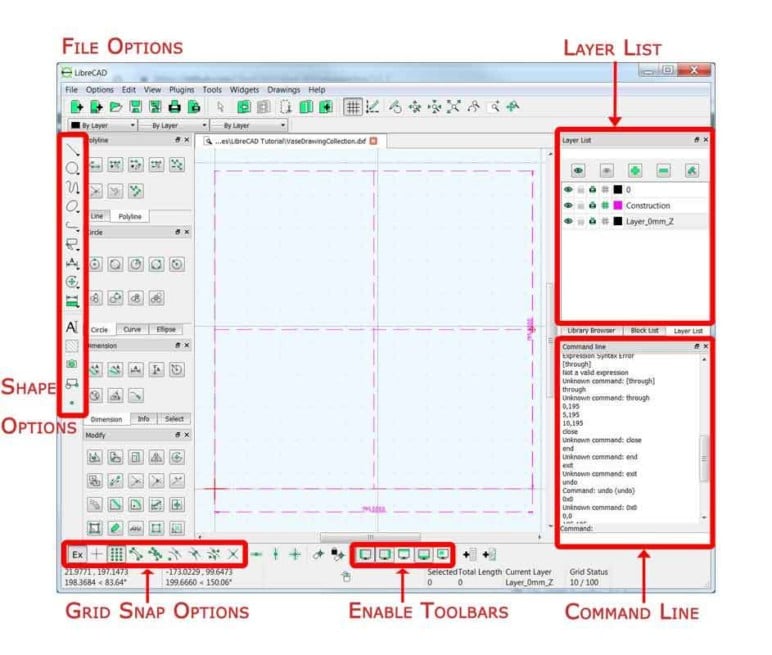
Elemen utama dari antarmuka LibreCAD. Sumber: Sean Tapscott / All3DP
Ikhtisar Bilah Alat
Sebelum bekerja dengan LibreCAD, periksa kembali apakah toolbar kiri, kanan, dan bawah diaktifkan di bagian Aktifkan Toolbar yang ditunjukkan pada gambar.
Di sebelah kiri, Anda akan menemukan alat Bentuk yang terutama akan kami gunakan. Di kanan atas, Anda akan menemukan Daftar Lapisan yang akan membantu Anda mengelola berbagai lapisan. Kanan bawah adalah tempat jendela baris perintah akan membantu membuat bentuk presisi dan sesekali memberikan perintah. Di bilah alat bawah, Anda juga akan menemukan opsi Grid Snap, yang sangat berharga ketika memposisikan bentuk dengan mouse.
Persiapkan Layers Anda
Langkah-langkah pertama dalam platform ini akan membantu Anda untuk mengenal antarmuka LibreCAD.
Mari kita mulai dengan membuat layer konstruksi. Lapisan konstruksiharus dikonfigurasikan sebagai warna garis yang berbeda dan tidak muncul dalam gambar teknis. Pada bilah alat Daftar Lapisan, tambahkan lapisan baru, dan konfigurasikan untuk menjadi lapisan konstruksi. Sekarang kita akan meletakkan dimensi tempat tidur cetak kita ke lapisan konstruksi, membayangkannya menjadi bidang XY.
Dengan lapisan konstruksi yang dipilih, nyalakan "Snap to Grid" (tombol ketiga, arahkan kursor ke tooltip) di bilah alat Grid Snap. Kemudian, klik Bentuk garis dan pilih opsi persegi panjang. Jendela baris perintah akan meminta koordinat sudut pertama. Untuk ranjang persegi 195 mm, masukkan "0,0" dan kemudian "195,195". (Atau, gunakan dimensi maksimum dari tempat tidur printer Anda.) Klik kanan atau tekan Escape untuk keluar dari mode alat persegi panjang.
Gambar CAD yang bagus memiliki dimensi , jadi mari kita tambahkan dimensi ke sketsa konstruksi tempat tidur printer kami. Pilih "Dimensi", lalu pilih opsi Aligned. Anda harus mengaktifkan "Snap to Grid" dan "Snap to Endpoints". Ikuti petunjuk di jendela baris perintah, dan pilih titik akhir garis yang sesuai untuk membuat garis dimensi di bagian bawah dan tepi kanan persegi panjang.
Terakhir, kembali ke Daftar Lapisan dan buat layer baru untuk sketsa nyata pertama. Untuk contoh ini, beri nama "Layer_Hatch1".
TUTORIAL LIBRECAD UNTUK PEMULA
Langkah 3: Membuat Sketsa 2D

Penetasan sedang berlangsung ... Sumber: Sean Tapscott / All3DP
Program seperti TinkerCAD, OpenSCAD, dan Fusion 360 semuanya memiliki fitur sketsa, tetapi LibreCAD memiliki beberapa fitur terkaya, karena fokus mereka hanya pada sketsa 2D. Salah satu fitur yang paling membedakan mereka adalah kemampuan mereka untuk menerapkan pola penetasan menjadi bentuk tertutup. Dalam hal mengaktifkan kreativitas dengan menemukan pola-pola keren - menambahkan tekstur ke permukaan di TinkerCAD atau menciptakan pola yang rapi untuk lofting objek 3D di Fusion 360 - penetasan LibreCAD cukup rapi.
Buat Wadah Penetasan
Pilih lapisan Layer_Hatch1 baru dan bersiap-siap untuk mulai membuat sketsa. Mari kita mulai dengan bentuk segi enam. Setelah memilih "Polygon (Center, Corner)", ubah jumlah sisi pada toolbar atas menjadi 6. Pilih ukuran yang Anda inginkan menggunakan garis kisi atau dengan memasukkan koordinat ke dalam baris perintah.
Konfigurasikan Hatch
Untuk mulai menetas, klik alat Penetasan - melayang di atas ikon untuk menemukan yang tepat - dan pilih garis bentuk yang ingin Anda tetaskan. Kemudian tekan Enter pada keyboard. Di jendela yang muncul, Anda dapat mengubah skala penskalaan dan rotasi sketsa. Untuk contoh ini, pilih "Escher", dan rotasi 90 derajat untuk palka. Setelah mengklik "OK" untuk mengkonfirmasi palka, itu akan muncul di wadah. Agar palka muncul sebagai bagian dari lapisan palka DXF, klik alat Explode di toolbar kiri, lalu pilih sketsa palka, dan akhirnya, tekan Enter.
Mengonversi palka ke objek 3D. Sumber: Sean Tapscott / All3DP
Jika Anda sudah menyimpan dokumen LibreCAD Anda, sudah siap untuk diimpor sebagai DXF ke sebagian besar program desain 3D. Di Fusion 360, misalnya, Anda harus membuat pesawat untuk mengimpor sketsa ke. Kemudian, navigasikan ke menu Sisipkan dan pilih "Sisipkan DXF".
Buat beberapa sketsa dan mulai mengekstrusi. Dalam contoh ini, kami tidak menggunakan semua profil palka Eescher, tetapi jika Anda hanya ingin menemukan beberapa pola yang menginspirasi dengan cepat, itu akan berhasil!
Kesimpulan
LibreCAD adalah alat yang hebat untuk pembuat dan insinyur yang perlu mengkomunikasikan ide dengan cepat. Untuk objek yang lebih kompleks, fungsi layer LibreCAD juga dapat membantu mengidentifikasi kemungkinan celah dalam desain antar bagian, atau berfungsi sebagai alat yang hebat untuk membuat gambar teknis.
Mencari informasi lebih lanjut tentang LibreCAD? Check out
wiki LibreCAD
 Jendela instalasi. Sumber: Sean Tapscott / All3DP
Jendela instalasi. Sumber: Sean Tapscott / All3DP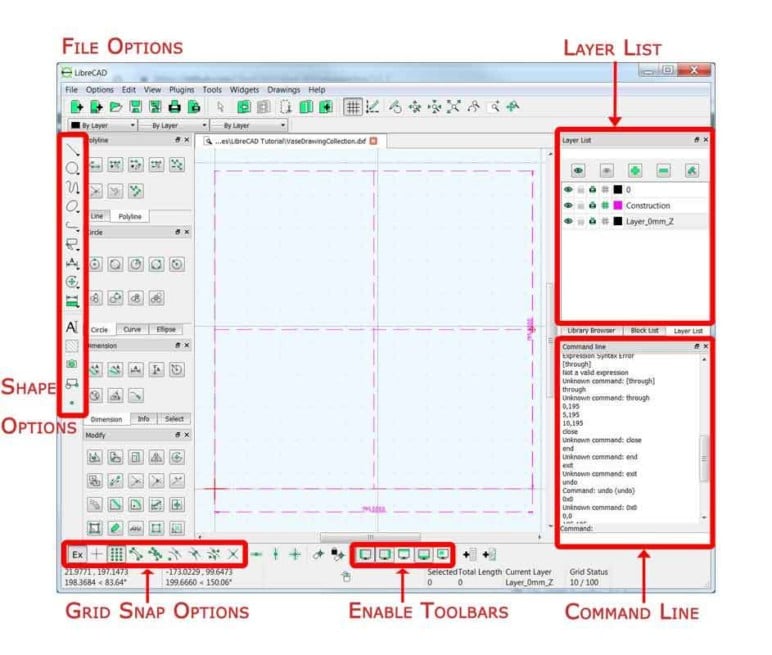 Elemen utama dari antarmuka LibreCAD. Sumber: Sean Tapscott / All3DP
Elemen utama dari antarmuka LibreCAD. Sumber: Sean Tapscott / All3DP Penetasan sedang berlangsung ... Sumber: Sean Tapscott / All3DP
Penetasan sedang berlangsung ... Sumber: Sean Tapscott / All3DP